- 하드 윈도우 복사
- 바코드 스캔하기
- 타임피커
- 바코드 생성하기
- 파일업로드 체크
- ViewBag
- asp.net core Select
- 하드 마이그레이션
- django 엑셀불러오기
- javascript 바코드스캔
- asp.net Select
- 맥 오라클설치
- SSD 복사
- javascript 바코드 생성
- XSS방어
- Mac Oracle
- javascript 유효성체크
- TempData
- jquery 바코드
- 파일업로드 유효성체크
- jquery 바코드생성
- 404에러페이지
- 강제이동
- php 캐쉬제거
- XSS PHP
- ViewData
- asp.net dropdownlist
- ASP.Net Core 404
- 말줄임표시
- javascript redirection
목록분류 전체보기 (757)
웹개발자의 기지개
Rejecting re-init on previously-failed class java.lang.Class: java.lang.NoClassDefFoundError: Failed resolution of: Landroid/view/View$OnUnhandledKeyEventListener; Caused by: java.lang.ClassNotFoundException: Didn't find class "android.view.View$OnUnhandledKeyEventListener" on path: DexPathList MainActivity.java 상에서는 setContentView(R.layout.activity_main); 소스부분에서 에러가 발생했다. 이는 Android Studio 최신 개..
 웹에서 바로 확인하는 JSON 내용 읽기 - Viewer
웹에서 바로 확인하는 JSON 내용 읽기 - Viewer
실무에서 아주 유용하게 사용하는 json 데이터 내용을 온라인 상으로 바로 확인해 볼수 있는 아주 좋은 사이트를 소개한다. http://jsonviewer.stack.hu/ Online JSON Viewer jsonviewer.stack.hu 위 그림에서 text 항목에 json 데이터를 넣고 Viewer 탭에서 내용을 확인해 보면 된다.
 assets 활용하기1 - 외부db나 파일을 이용하고자 할때
assets 활용하기1 - 외부db나 파일을 이용하고자 할때
안드로이드 앱을 만들다보면 /res 리소스에 보통 xml이나 이미지 파일등을 넣어서 외부 리소스를 활용할 수 있는데, 만약, 특정 데이터베이스 파일이나, json, txt 등의 외부 파일들을 APK 앱에서 직접 이용하고자 할 때는 assets 을 활용해야 한다. 필자도 최근에 assets을 만들고 이미 데이터베이스화한 임의의 abc.db 파일을 따로 만들어 놓고 APK 앱생성하고 배포 할때 각자의 모바일에서 앱설치시 자동적으로 그 이 db 파일이 없으면 생성토록 하는 로직을 만들어 db 와 교신하는 앱을 만들어 보았다. 다음은 이러한 assets 폴더를 앱상에서 만드는 방법이다.
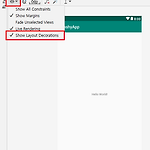 안드로이드 스튜디오 actionbar(액션바) 사라짐
안드로이드 스튜디오 actionbar(액션바) 사라짐
최신 안드로이드 스튜디오를 업데이트했는데, 하자마자 Preview 화면상의 최초 Layout 미리보기에서, 상단 액션바 부분이 안보였다. 이를 기존처럼 default 에서 보이도록 하는 체크 부분이다. Show Layout Decorations 체크하자
작업중에 자주 쓰이는 부분인데, 기억력이 점차 감퇴하는 관계로 ^^; 메모해 둔다. If InStr(CATE_TITLE,"//") > 0 Then CATE_TITLE = Replace(CATE_TITLE,"//","•") End If 위 소스를 보면 CATE_TITLE 이라는 문자열내에서 // 를 만나면 특수 문자 중간점으로 바꾸어 주는 간단한 소스이다. 실무에서 이러한 특수문자 기호들이 DB 상에 저장이 안되기 때문에, 이와 같이 Trick 으로 // 이라는 형태로 일단 안전하게 DB 내 저장시키고, 불러오는 페이지에서 위의 소스를 이용하면 깔끔하게 특수 문자 중간점이 활용할 수가 있다.
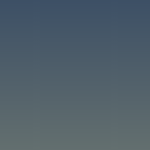 CSS 그라데이션 배경색 넣기
CSS 그라데이션 배경색 넣기
(1) 그라데이션 배경색 예제 1 1 2 3 4 5 6 7 8 9 .banner100 { width:100%; height:300px; background: linear-gradient(to bottom, #405166 0%,#656f6f 100%); } Colored by Color Scripter cs (2) 그라데이션 배경색 예제 2 1 2 3 4 5 6 7 8 9 .banner102 { width:100%; height:300px; background-image: radial-gradient(50% 176%, #253854 80%, #061922 100%); } Colored by Color Scripter cs (3) 그라데이션 배경색 예제3 - 눈내리는 풍경 1 2 3 4 5 6 7 8 9 1..
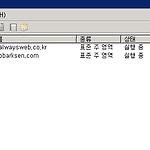 DNS 네임서버 설정하기
DNS 네임서버 설정하기
Window Server 2008 버전을 기준으로 DNS 네임서버 설정해보록 하겠다. 다른 버전도 거의 흡사하여 이 포스팅글을 참고하면 충분히 셋팅이 가능할 것으로 추측된다. 1. DNS 관리자 설정에서 셋팅을 한다. 2. 각각의 도메인 홈페이지상에서 도메인 네임서버 변경한다. 크게 보면 위의 두가지로 나누어서 진행해 보면 된다. 필자가 관리중인 alwaysweb.co.kr 을 기준으로 설정토록 하겠다. 1. DNS 관리자 설정 (1) 정방향 조회 영역상에서 마우스 우측클릭하여 새영역 마법사 시작해 보자. 주영역 클릭하고 원하는 도메인명 입력하고 다음을 계속 눌러 진행해보자. 새영역을 완성시키고, 해당 도메인을 클릭하여 마우스 우클릭해서 속성창을 띄워보자. 이 속성창에서 각종 설정된 내용을 확인해 볼 수..
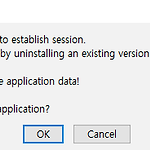 Installation failed with message Failed to establish session.
Installation failed with message Failed to establish session.
앱을 만들고, 에뮬레이터로 작업중인 앱을 확인하려고 하는데, 상기 이미지와 같은 에러메세지를 맞딱뜨렸다. 이는 에뮬레이터상에서 기존에 같은 버전의 apk 앱이 존재함으로써 새로 작업된 앱을 재설치하고자 하는 과정 상에서 나오는 메세지이다. OK 버튼을 눌러서 계속 진행하자. 그러면, 자동으로 기존 앱을 삭제해주면서 새로운 앱을 설치하면서 실행시키고 에뮬레이터 화면상으로 띄워준다.

